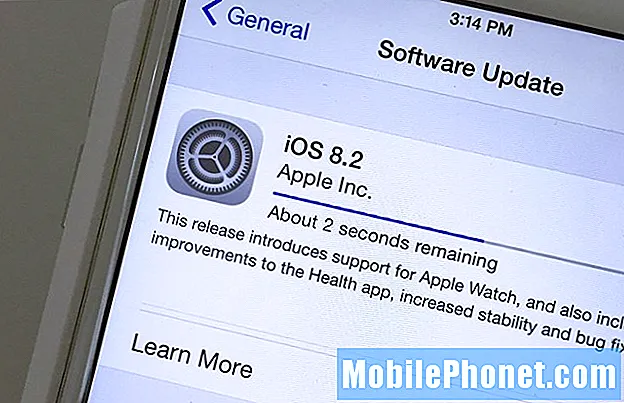المحتوى
Messenger هو تطبيق تابع لجهة خارجية ، وإذا بدأ في الانهيار دون سبب واضح ، فقد تكون المشكلة مجرد مشكلة بسيطة معه. ولكن الشيء ، من الممكن دائمًا أن يكون هاتفك به مشكلة في البرامج الثابتة وأن تعطل التطبيق هو مجرد نتيجة لذلك. هذا هو سبب حاجتك لتحري خلل هاتفك وإصلاحه. يجب أن يكون الجهاز المتميز مثل LG G7 ThinQ قادرًا على تشغيل كل تطبيق تثبته عليه دون أي مشكلة ولكن إذا بدأت المشكلات في الظهور ، فلا ينبغي أن يكون هناك شيء صحيح.
في هذا المنشور ، سأساعدك في تحديد سبب تعطل Facebook Messenger على هاتفك. معرفة المشكلة هو مفتاح حلها وهذا ما نحتاج إلى القيام به هنا. لذلك ، إذا كنت أحد مالكي هذا الجهاز وتواجهك مشكلة مماثلة حاليًا ، فاستمر في القراءة حيث قد تتمكن هذه المشاركة من مساعدتك بطريقة أو بأخرى.
قبل أن ننتقل إلى استكشاف الأخطاء وإصلاحها ، إذا كنت تبحث عن حل لمشكلة مختلفة ، فتأكد من زيارة صفحة تحري الخلل وإصلاحه لأننا عالجنا بالفعل بعض المشكلات الأكثر شيوعًا التي أبلغ عنها القراء. ابحث عن المشكلات المشابهة لك واستخدم الحلول التي اقترحناها. إذا كنت لا تزال بحاجة إلى مساعدتنا بعد ذلك ، فلا تتردد في الاتصال بنا عن طريق ملء استبيان مشكلات Android.
كيفية استكشاف أخطاء LG G7 ThinQ وإصلاحها باستخدام تطبيق Messenger الذي يستمر في التعطل
سيكون مسار تحرّي الخلل وإصلاحه هو استبعاد احتمالات أن تكون المشكلة متعلقة بالتطبيق فقط أو ناجمة عن أي مشاكل ثانوية أخرى ، ثم ننتقل إلى الإجراءات الأخرى في حالة فشل استكشاف الأخطاء وإصلاحها. إليك ما عليك القيام به ...
الحل الأول: أعد تشغيل جهازك
دعونا نحاول معرفة ما إذا كانت هذه المشكلة ناتجة عن خلل بسيط ناتج عن تطبيق أو برنامج ثابت. يمكن أن تؤدي إعادة التشغيل دائمًا إلى إصلاح مواطن الخلل ، لذا خذ وقتًا في إعادة تشغيل جهازك. بعد إعادة التشغيل ، افتح Messenger وحاول الدردشة مع الآخرين لمعرفة ما إذا كان لا يزال يتعطل أم لا. إذا استمرت المشكلة ، فجرب إجراء إعادة التشغيل القسري.
تعد إعادة التشغيل القسري أكثر فاعلية من إعادة التشغيل العادية لأنها ستعمل على تحديث ذاكرة هاتفك وإعادة تحميل جميع التطبيقات والخدمات. للقيام بذلك ، اضغط مع الاستمرار على زر التشغيل وخفض مستوى الصوت في نفس الوقت حتى يتم إيقاف تشغيل الجهاز ، حوالي 8 ثوانٍ ، ثم حرر.
من الصعب على هاتفك الاستجابة لهذا الإجراء طالما أنك تفعل ذلك بشكل صحيح. إذا استمر تعطل التطبيق بعد القيام بهذا الإجراء ، فانتقل إلى الإجراء التالي.
الحل الثاني: مسح ذاكرة التخزين المؤقت وبيانات Messenger
الآن ، حان الوقت لملاحقة التطبيق نفسه لأنه في كثير من الأحيان في حالة تعطل أحد التطبيقات ، يكون التطبيق الذي به مشكلة. سيؤدي مسح ذاكرة التخزين المؤقت وبيانات أحد التطبيقات إلى إعادة تعيينه إلى إعداداته وتكوينه الافتراضيين بالإضافة إلى استبدال تلك الملفات المحذوفة. بعد قولي هذا ، إليك ما يجب عليك فعله:
- صنبور إعدادات من الشاشة الرئيسية.
- اضغط على جنرال لواء علامة التبويب ثم حدد التطبيقات والإشعارات.
- صنبور معلومات التطبيق.
- انقر لتحديد المرشح المطلوب. تشمل الخيارات الكل ممكّنو و معاق تطبيقات.
- حدد موقع وحدد رسول من قائمة التطبيقات.
- صنبور تخزين.
- صنبور مسح ذاكرة التخزين المؤقت لمسح الملفات المؤقتة للتطبيق.
- إذا كنت تريد مسح بيانات تطبيق Messenger ، فانقر فوق امسح البيانات ثم اضغط نعم للتأكيد.
بعد ذلك ، افتح Messenger لمعرفة ما إذا كان لا يزال يتعطل. إذا كان لا يزال كذلك ، فجرب الحل التالي.
الحل الثالث: تحديث Messenger
قد يكون هناك إصدار جديد من Messenger وقد تحتاج إلى تحديثه. يتم طرح التحديثات لإصلاح المشكلات الشائعة ، لذا اتبع هذه الإجراءات لمحاولة تحديث Messenger:
- اضغط على تطبيقات رمز من الشاشة الرئيسية.
- صنبور متجر Play.
- صنبور قائمة طعام ثم اذهب الى تطبيقاتي.
- تحديد تحديث الجميع لتحديث جميع التطبيقات يدويًا مع التحديثات المعلقة في وقت واحد. أو يمكنك النقر فوق تطبيق فردي ثم النقر فوق تحديث لتحديث تطبيق واحد.
- إذا كنت ترغب في تحديث التطبيقات تلقائيًا ، فارجع إلى القائمة-> إعدادات-> ثم انقر لتحديد ملف تطبيقات التحديث التلقائي خانة الاختيار.
إذا لم يتم إصلاح المشكلة بعد ذلك ، فتخلص من Messenger ثم أعد تثبيته.
الحل الرابع: قم بإلغاء تثبيت Messenger وإعادة تثبيته
حاول إزالة جميع ارتباطات التطبيقات مع البرامج الثابتة والتطبيقات الأخرى عن طريق إلغاء التثبيت. ثم قم بتنزيله مرة أخرى وأعد تثبيته على هاتفك. سيؤدي هذا أيضًا إلى التأكد من أن لديك أحدث إصدار من التطبيق على جهازك.
- اذهب إلى الصفحة الرئيسية الشاشة ثم اضغط إعدادات.
- صنبور التطبيقات والإشعارات.
- صنبور معلومات التطبيق.
- ابحث واختر تطبيق Facebook.
- صنبور الغاء التثبيت ثم اضغط حسنا في موجه التحذير ، لإلغاء تثبيت التطبيق أو حذفه من جهازك.
أنا واثق من أن أحد الإجراءات التي ذكرتها هنا سيؤدي إلى حل المشكلة ، ولكن إذا استمرت المشكلة لسبب ما ، فقد تضطر إلى إعادة ضبط هاتفك. تأكد من الاحتفاظ بنسخة احتياطية من ملفاتك وبياناتك قبل إعادة التعيين على الرغم من أنك قد تفقد بعض الملفات المهمة.
- صنبور إعدادات من الشاشة الرئيسية.
- اذهب إلى جنرال لواء التبويب.
- صنبور إعادة التشغيل وإعادة التعيين.
- تحديد الاعادة لضبط المصنع اختيار.
- إن أمكن ، انقر فوق مسح بطاقة الذاكرة الرقمية المؤمنة خانة الاختيار لمسح المحتويات من بطاقة SD الخاصة بك.
- صنبور إعادة تعيين الهاتف ثم حذف الكل.
- صنبور إعادة تعيين لتأكيد العمل.
إذا استمرت المشكلة بعد إعادة التعيين ، فقد تضطر إلى التفكير في اختيار الخدمة. من المحتمل جدًا أن يكون هاتفك يعاني من نوع من التلف المادي أو السائل الذي يتطلب إصلاح الأجهزة.
اتصل بنا
نحن دائمًا منفتحون على مشاكلك وأسئلتك واقتراحاتك ، لذلك لا تتردد في الاتصال بنا عن طريق ملء هذا النموذج. هذه خدمة مجانية نقدمها ولن نفرض عليك فلسًا واحدًا مقابلها. ولكن يرجى ملاحظة أننا نتلقى مئات الرسائل الإلكترونية كل يوم ومن المستحيل بالنسبة لنا الرد على كل واحد منهم. لكن كن مطمئنًا أننا نقرأ كل رسالة نتلقاها. بالنسبة لأولئك الذين ساعدناهم ، يرجى نشر الخبر من خلال مشاركة منشوراتنا مع أصدقائك أو ببساطة عن طريق الإعجاب بصفحتنا على Facebook و Google+ أو متابعتنا على Twitter.
منشورات أخرى قد تجدها مفيدة أيضًا:
- ماذا تفعل إذا لم يتعرف جهاز الكمبيوتر على هاتفك الذكي LG G7 ThinQ (خطوات سهلة)
- كيفية إصلاح هاتف LG G7 ThinQ الذكي الذي يستمر في التجمد والتباطؤ [دليل استكشاف الأخطاء وإصلاحها]
- ماذا تفعل إذا استمر LG G7 ThinQ في إعادة التشغيل بشكل عشوائي (خطوات سهلة)
- كيفية إصلاح LG G7 ThinQ الذي لا يتم تشغيله (خطوات سهلة)
- كيفية إصلاح LG G7 ThinQ الذي لا يشحن أو يشحن ولكن ببطء شديد [نصائح استكشاف الأخطاء وإصلاحها والشحن]